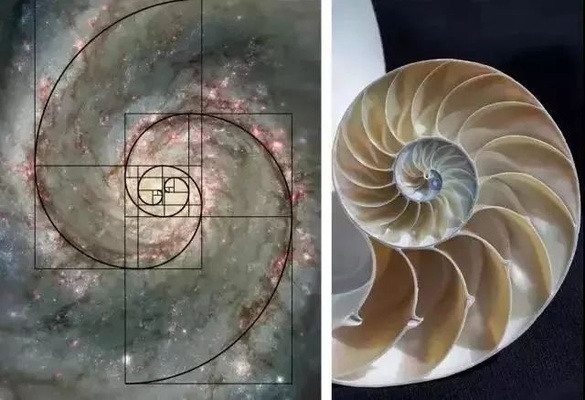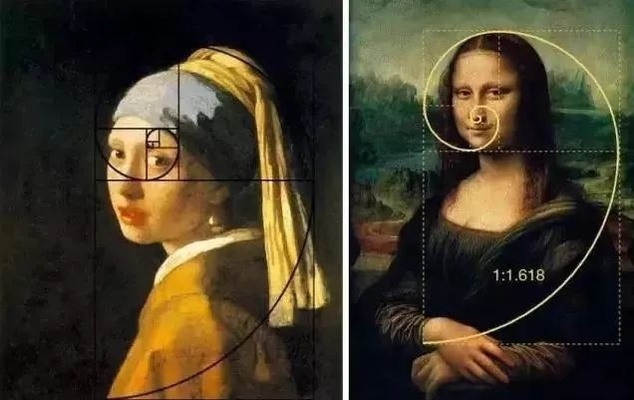螺旋樓梯結(jié)構(gòu)圖的繪制需要遵循一定的步驟和技巧,以確保其美觀(guān)性和實(shí)用性,。在紙上畫(huà)出一個(gè)螺旋形的輪廓線(xiàn),,然后根據(jù)實(shí)際尺寸和比例進(jìn)行調(diào)整。從下往上依次標(biāo)出各個(gè)樓層的位置,,并標(biāo)注出樓梯扶手,、踏步等細(xì)節(jié)。檢查整體布局是否合理,,確保樓梯的坡度,、高度和寬度符合規(guī)范要求。通過(guò)這些步驟,,可以繪制出一個(gè)既美觀(guān)又實(shí)用的螺旋樓梯結(jié)構(gòu)圖,。
1. 使用3DMax繪制螺旋樓梯
方法一:使用3DMax自帶的樓梯建模命令
打開(kāi)3DsMax,選擇“幾何體”-“樓梯”,。
選擇一種樓梯類(lèi)型,,例如旋轉(zhuǎn)樓梯。
調(diào)整參數(shù),,如半徑,、旋轉(zhuǎn)角度、寬度、總高,、豎板高等,,以符合設(shè)計(jì)需求。
例如,,可以設(shè)置半徑為1200mm,,旋轉(zhuǎn)為1,寬度為1000mm,,總高為3600mm,,豎板高為300mm.
生成幾何體,勾選生成幾何體下的側(cè)弦,、中柱,、扶手等選項(xiàng),以增加細(xì)節(jié),。
調(diào)整厚度,,設(shè)置樓梯的厚度,使其看起來(lái)更加真實(shí),。
方法二:自建樓梯模型
- 創(chuàng)建螺旋線(xiàn):使用3DMax中的“螺旋線(xiàn)”命令,創(chuàng)建一個(gè)螺旋結(jié)構(gòu),。
- 添加修改器:使用“彎曲修改器”和“編輯多邊形修改器”,,調(diào)整螺旋線(xiàn)的形狀。
- 提取踏步:從螺旋線(xiàn)上提取踏步的線(xiàn)或面,,進(jìn)行擠出操作,,形成踏步。
- 刪除多余部分:刪除不需要的線(xiàn)或面,,使模型更加簡(jiǎn)潔,。
- 添加細(xì)節(jié):如扶手、欄桿等,,增加模型的美觀(guān)度,。
2. 使用CAD繪制螺旋樓梯
方法一:平面操作
- 繪制弧線(xiàn):使用“弧線(xiàn)”命令,按要求的半徑和弧度繪制一條弧線(xiàn),,作為樓梯的一邊,。
- 偏移弧線(xiàn):使用“偏移”命令,偏移距離為樓梯寬度,,繪制另一條弧線(xiàn),。
- 繪制踏步:使用“射線(xiàn)”命令,從圓心畫(huà)出等分的射線(xiàn),,作為踏步線(xiàn),。
- 修剪線(xiàn)條:使用“修剪”命令,修剪多余的線(xiàn)條,完成樓梯的繪制,。
方法二:三維操作
- 繪制樓梯截面:繪制一個(gè)樓梯的截面,,然后旋轉(zhuǎn)一定角度。
- 復(fù)制粘貼:將樓梯截面進(jìn)行復(fù)制粘貼,,拼接成完整的螺旋樓梯,。
- 調(diào)整高度:將每個(gè)樓梯臺(tái)階沿Z軸方向移動(dòng)不同的高度,形成階梯布局,。
- 添加圓柱:在中間繪制一個(gè)圓柱,,作為樓梯的支柱。
- 合并模型:使用“并集”命令,,將所有踏板和支柱合成整體,。
3. 注意事項(xiàng)
- 比例和尺寸:確保樓梯的比例和尺寸符合實(shí)際需求,避免過(guò)大或過(guò)小,。
- 細(xì)節(jié)處理:添加扶手,、欄桿等細(xì)節(jié),使樓梯更加美觀(guān)和實(shí)用,。
- 視覺(jué)效果:使用合適的材質(zhì)和燈光,,增強(qiáng)模型的視覺(jué)效果。
4. 實(shí)例參考
- 3DMax實(shí)例:參考3DMax中自帶的樓梯建模命令,,調(diào)整參數(shù)生成一個(gè)美觀(guān)的螺旋樓梯.
- CAD實(shí)例:參考CAD中的平面和三維操作方法,,繪制一個(gè)精確的螺旋樓梯.
通過(guò)以上方法,你可以繪制出既美觀(guān)又實(shí)用的螺旋樓梯結(jié)構(gòu)圖,。希望這些方法對(duì)你有所幫助,!
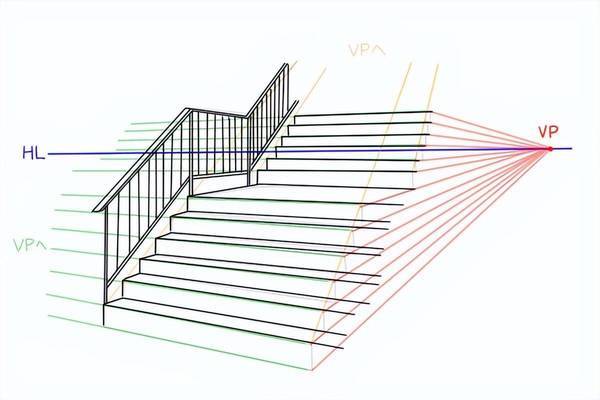
3DMax樓梯建模詳細(xì)步驟
CAD螺旋樓梯設(shè)計(jì)技巧
樓梯結(jié)構(gòu)圖視覺(jué)效果提升
螺旋樓梯美觀(guān)細(xì)節(jié)處理